अगर आपका Actions प्रोजेक्ट काम नहीं कर रहा है या ठीक से काम नहीं कर रहा है, तो हो सकता है कि समस्या की वजह के बारे में साफ़ तौर पर जानकारी न दी गई हो. Actions console पर जाकर, अपने प्रोजेक्ट के बारे में ज़्यादा जानकारी वाले लॉग देखे जा सकते हैं. इन लॉग से, आपको चीज़ों के बारे में ज़्यादा जानकारी मिलती है.
अपने प्रोजेक्ट के लॉग देखें
Analytics के तहत कार्रवाई कंसोल से आपके प्रोजेक्ट के लॉग ऐक्सेस किए जा सकते हैं:
- Actions कंसोल में अपने प्रोजेक्ट पर, सबसे ऊपर दिए गए मेन्यू में Analytics चुनें.
- पेज के सबसे ऊपरी हिस्से के पास, स्वास्थ्य टैब चुनें.
- गड़बड़ियां में, सबसे ऊपर दाएं कोने पर मौजूद लॉग देखें लिंक चुनें:
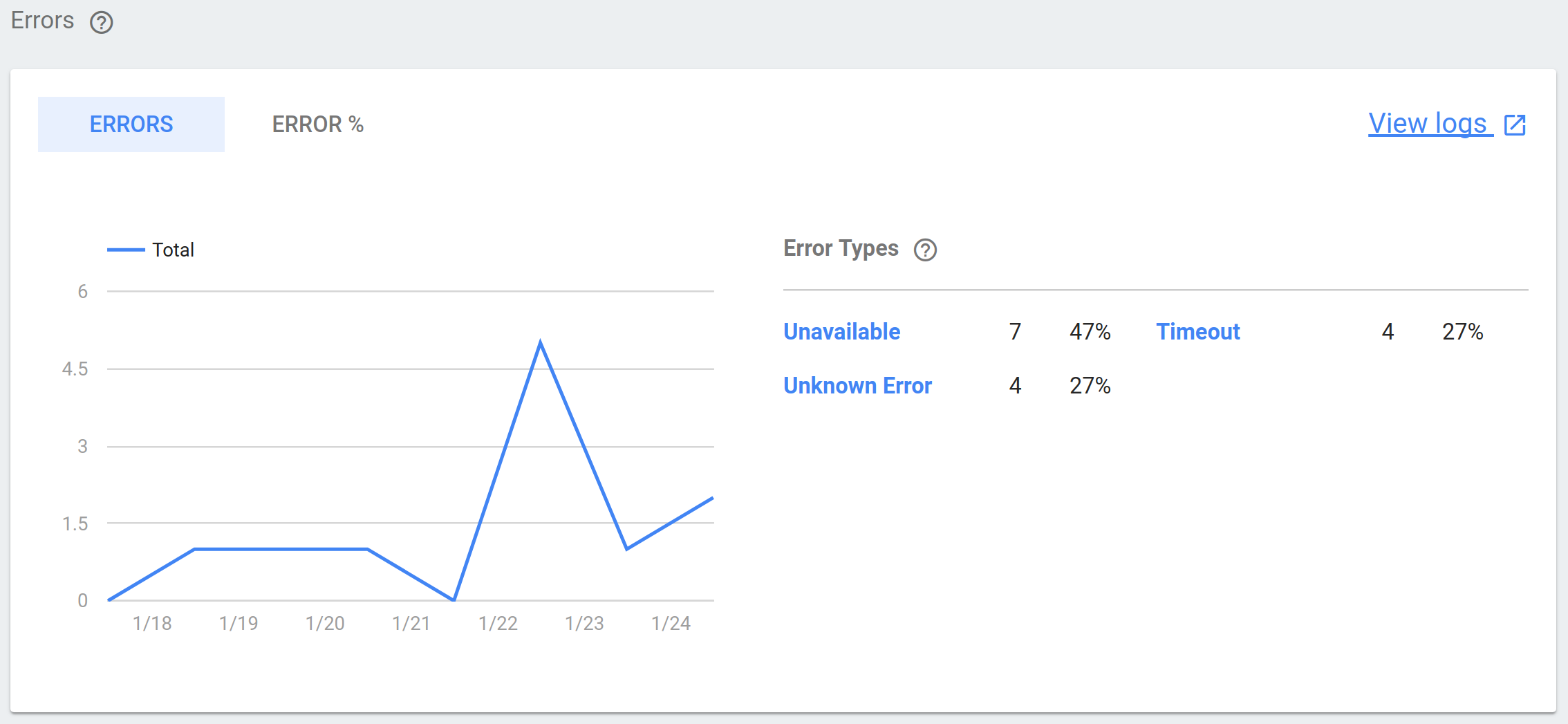
यह लिंक आपको Google Cloud Platform में आपके प्रोजेक्ट के लॉग पर ले जाएगा. यहां इकट्ठा किए गए लॉग डेटा को फ़िल्टर किया जा सकता है, बड़ा किया जा सकता है, और उसका विश्लेषण किया जा सकता है.
अगर आप अपनी कार्रवाइयों की जांच करने के लिए ऐक्शन सिम्युलेटर का इस्तेमाल कर रहे हैं, तो आप ऐक्शन सिम्युलेटर पेज के ऊपरी दाएं कोने में मौजूद लॉग देखें लिंक पर क्लिक करके, टेस्ट से जुड़े खास लॉग को तुरंत ऐक्सेस कर सकते हैं.
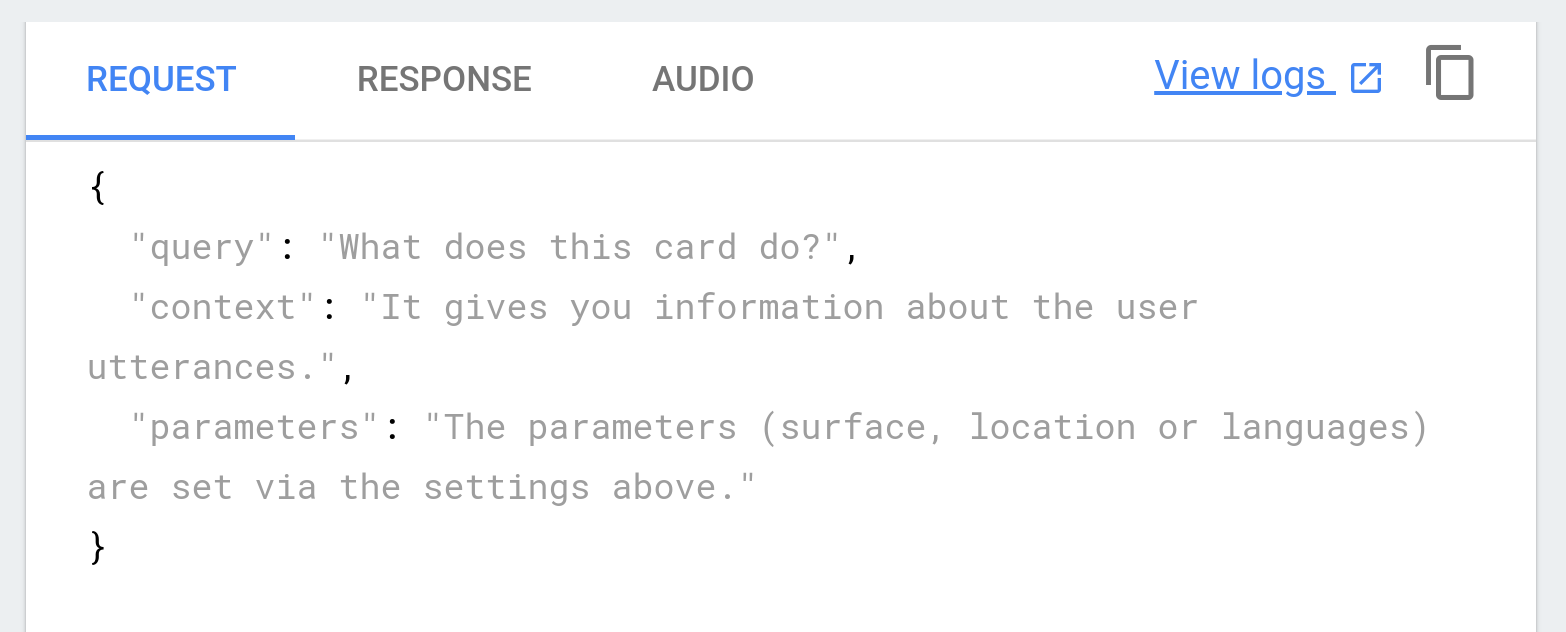
समस्या हल करना
लॉग एंट्री को लेवल के तौर पर मार्क किया जाता है, जो समय के हिसाब से ज़रूरी कार्रवाई को दिखाता है. अगर आपको ऐक्शन प्रोजेक्ट से जुड़ी कोई समस्या आ रही है, तो गंभीर, गड़बड़ी, और चेतावनी इवेंट को फ़िल्टर करके शुरुआत की जा सकती है:
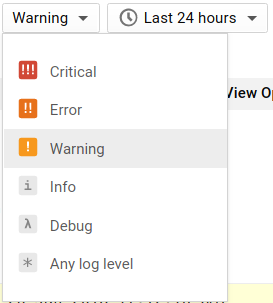
हर लॉग एंट्री में इवेंट की खास जानकारी होती है. इसमें टाइमस्टैंप और कम शब्दों में इवेंट का ब्यौरा होता है. इन लॉग टाइमस्टैंप से अपने प्रोजेक्ट के काम करने के तरीके को जोड़ा जा सकता है, ताकि यह पता लगाया जा सके कि ये टाइमस्टैंप एक-दूसरे से जुड़े हैं या नहीं. साथ ही, समस्या की वजह जानने के लिए, जानकारी का रेफ़रंस दें.
नीचे दिए गए उदाहरण में, वेबहुक से यह JSON रिस्पॉन्स पाते समय, सिंटैक्स या टाइम आउट की गड़बड़ी की वजह से UnparseableJsonResponse गड़बड़ी आई.
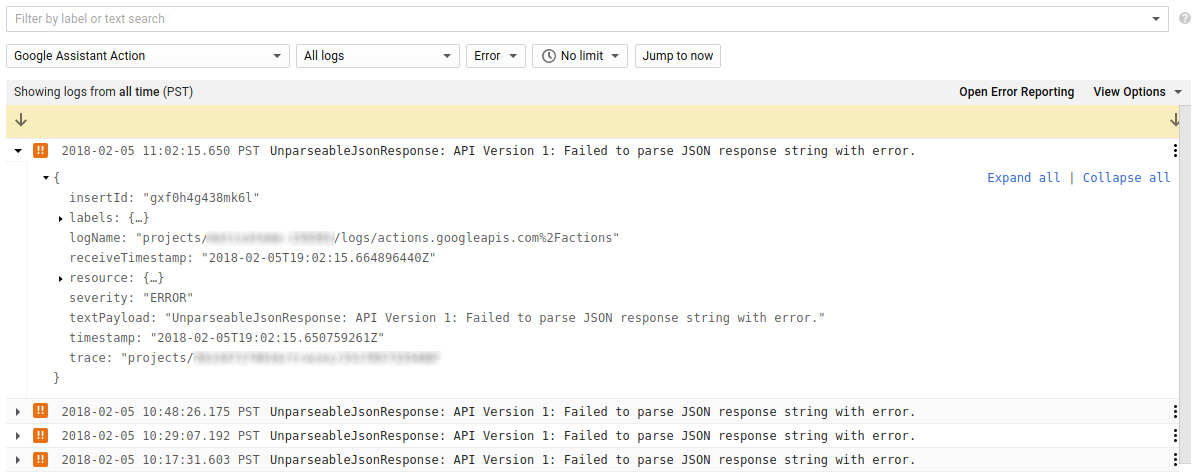
मिलते-जुलते टाइमस्टैंप वाले डीबग इवेंट भी ढूंढे जा सकते हैं, क्योंकि उनमें दूसरे इवेंट के बारे में ज़्यादा जानकारी शामिल हो सकती है. गड़बड़ी के लॉग को बड़ा करने और trace फ़ील्ड के हिसाब से फ़िल्टर करने पर, नतीजे वाली सूची में आपको शुरुआती गड़बड़ी से जुड़े सभी इवेंट दिखेंगे:
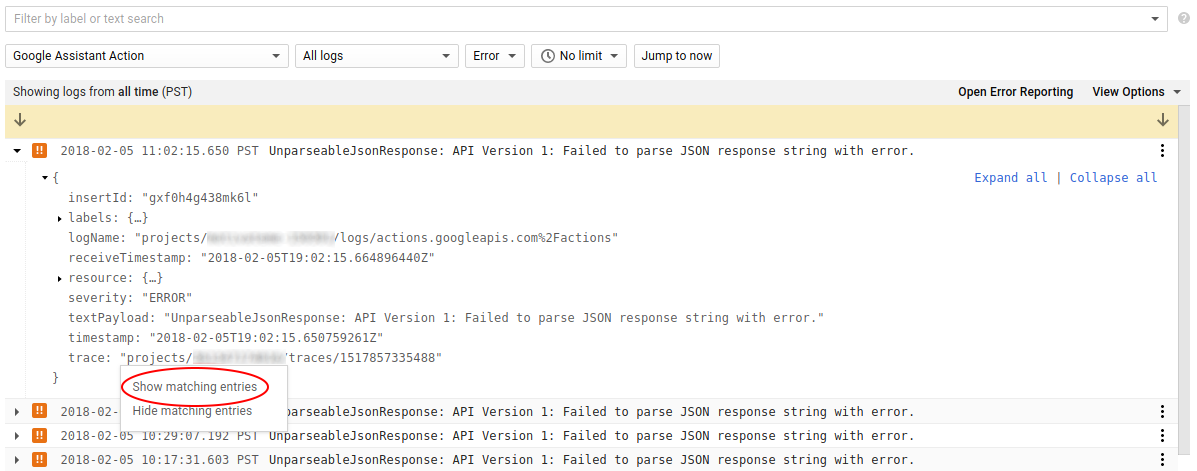
नीचे दिए गए उदाहरण में, मूल गड़बड़ी से जुड़े डीबग मैसेज, हमें समस्या के बारे में ज़्यादा जानकारी देते हैं. इस जानकारी में, गड़बड़ी की पूरी जानकारी और समस्या की वजह से जुड़ा खास JSON जवाब शामिल होता है:
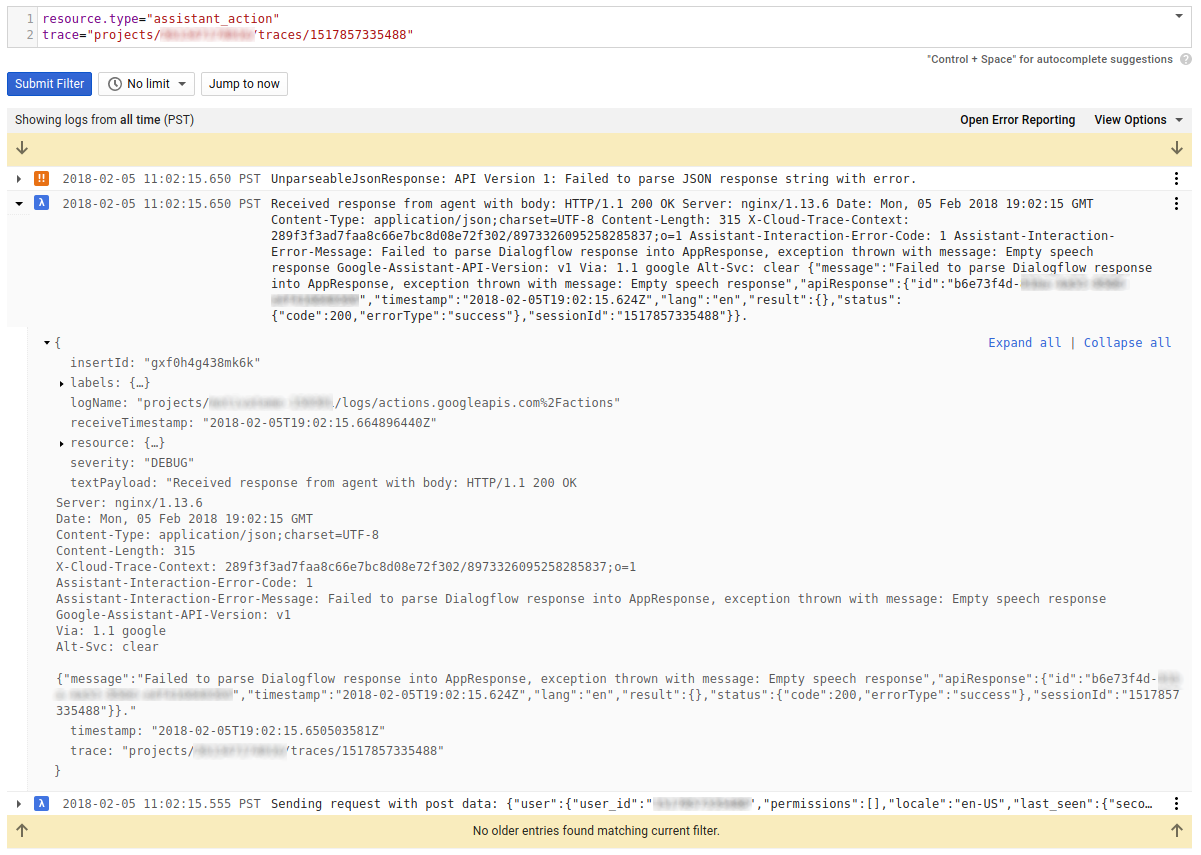
लॉग टाइप बंद करना
आपके प्रोजेक्ट के लॉग व्यापक हैं, इसलिए अपने लॉग में कुछ खास तरह के इवेंट को डिफ़ॉल्ट रूप से दिखने से रोकना आपके लिए फ़ायदेमंद हो सकता है (जैसे कि व्यक्तिगत पहचान से जुड़ी जानकारी वाले इवेंट या ऐसे इवेंट जिन्हें आपको बहुत ज़्यादा काम का नहीं लगता हो). बाएं नेविगेशन बार में संसाधन का इस्तेमाल पर जाकर, एक्सक्लूज़न टैब चुनकर, अपने प्रोजेक्ट के लॉग पेज पर एक्सक्लूज़न बनाए जा सकते हैं:
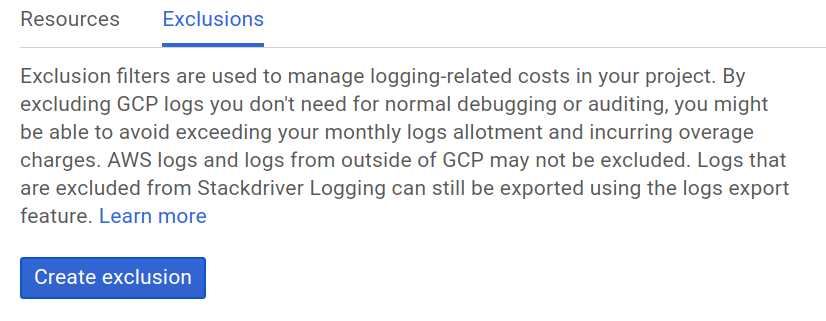
अलग-अलग लॉग इवेंट को बाहर रखने के बारे में ज़्यादा जानने के लिए, Stackdriver दस्तावेज़ पर लॉग बाहर रखें पर जाएं.

